
Înainte de a cumpăra mobilier, este important să vă asigurați că se potrivește în apartament. În plus, mulți oameni sunt, de asemenea, importanți încât este combinată cu proiectarea restului interior. Puteți ghici mult timp - dacă noua canapea este potrivită pentru camera dvs. sau nu. Și puteți utiliza programul de design interior 3D și puteți vedea modul în care camera dvs. cu un pat nou sau o canapea arată. În această lecție veți învăța cum să puneți mobilierul în cameră folosind programul propus.
Programul 3D de design interior este un instrument excelent pentru prezentarea virtuală a camerei dvs. și alinierea mobilierului în el. Pentru a începe să lucrați cu aplicația, acesta trebuie să fie descărcat și instalat.
Instalare Design interior 3D
Rulați fișierul de instalare descărcat. Procesul de instalare este destul de simplu: de acord cu acordul de licență, specificați locația de instalare și așteptați până la stabilirea programului.
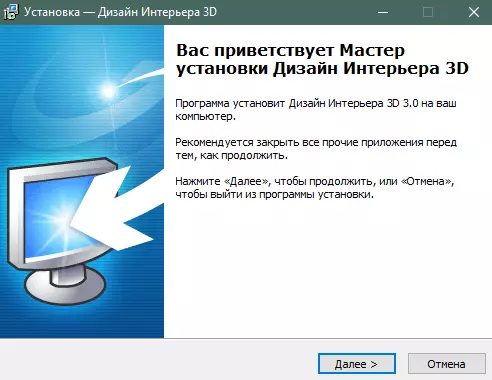
Rulați designul interior 3D după instalare.
Cum să puneți mobilierul în cameră folosind designul interior 3D
Prima fereastră de program vă va arăta un mesaj despre utilizarea unei versiuni de încercare a programului. Faceți clic pe "Continuați".
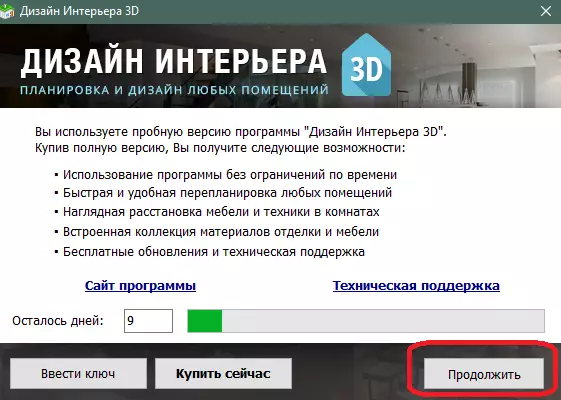
Înainte de tine, programul de ecran introductiv. Pe aceasta, selectați "Planificarea modelului" sau puteți face clic pe butonul "Creați" proiect dacă doriți să setați planificarea apartamentului dvs. de la zero.
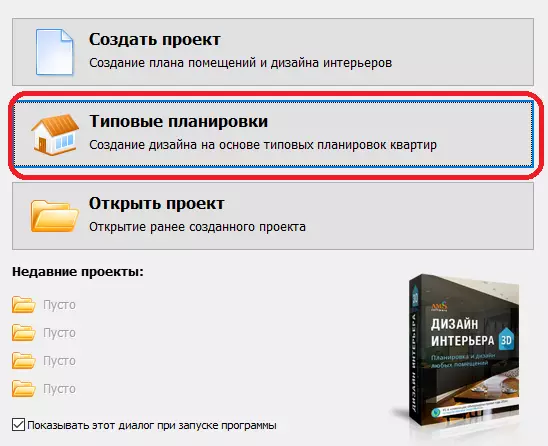
Selectați planificarea dorită a apartamentului din opțiunile prezentate. În partea stângă puteți alege numărul de camere din apartament, opțiunile disponibile sunt afișate în partea dreaptă.
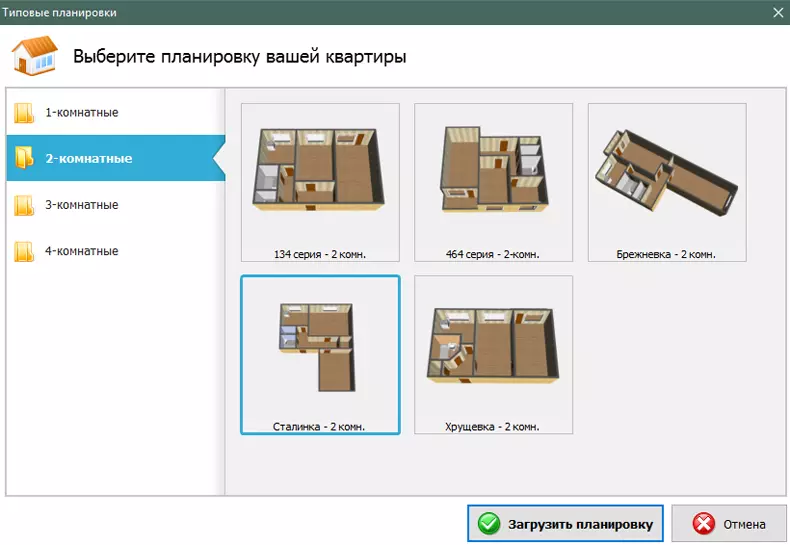
Așadar, am ajuns la fereastra principală a programului în care puteți aranja mobilierul, schimbați aspectul camerelor și editați planificarea.
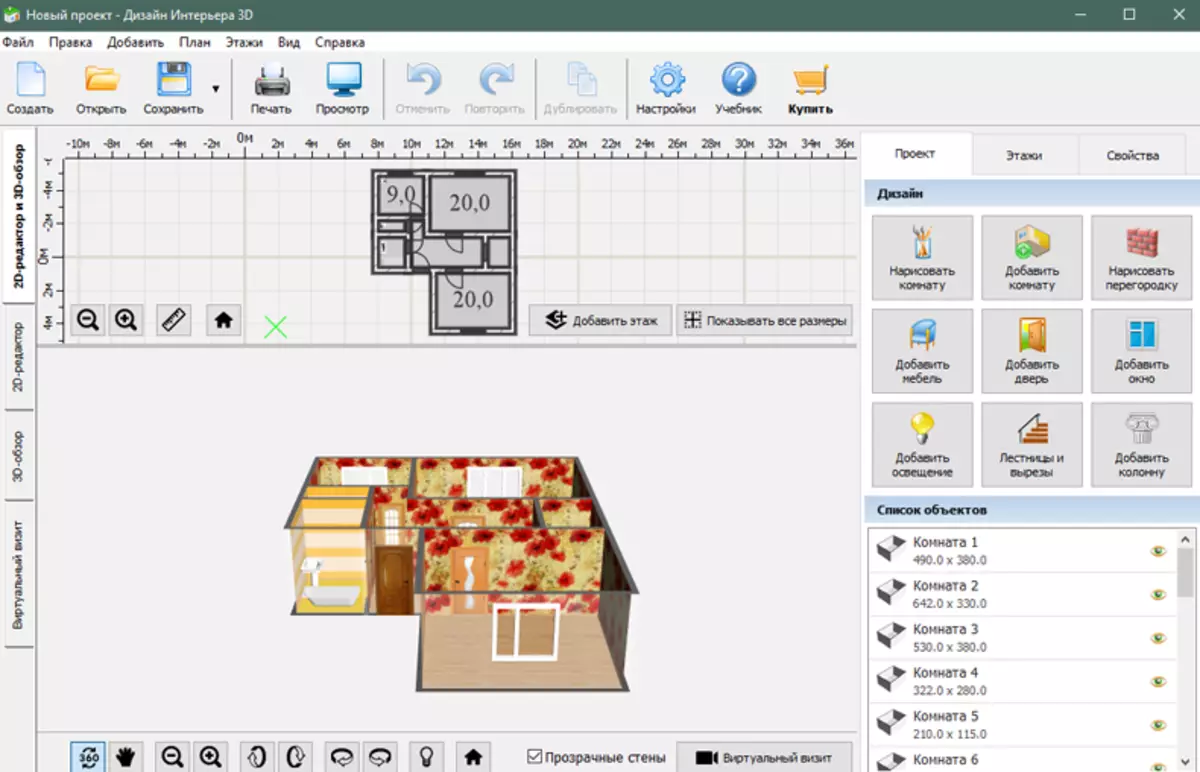
Toate lucrările sunt efectuate în partea superioară a ferestrei în modul 2D. Modificările sunt afișate pe un model de apartament tridimensional. Versiunea 3D a camerei poate fi rotită cu mouse-ul.
Planul plat al apartamentului afișează și toate dimensiunile necesare pentru calcularea dimensiunilor mobilierului.
Dacă doriți să modificați programul, faceți clic pe butonul "Desenați o cameră". Apare o fereastră de sugestie. Citiți-l și faceți clic pe "Continuați".
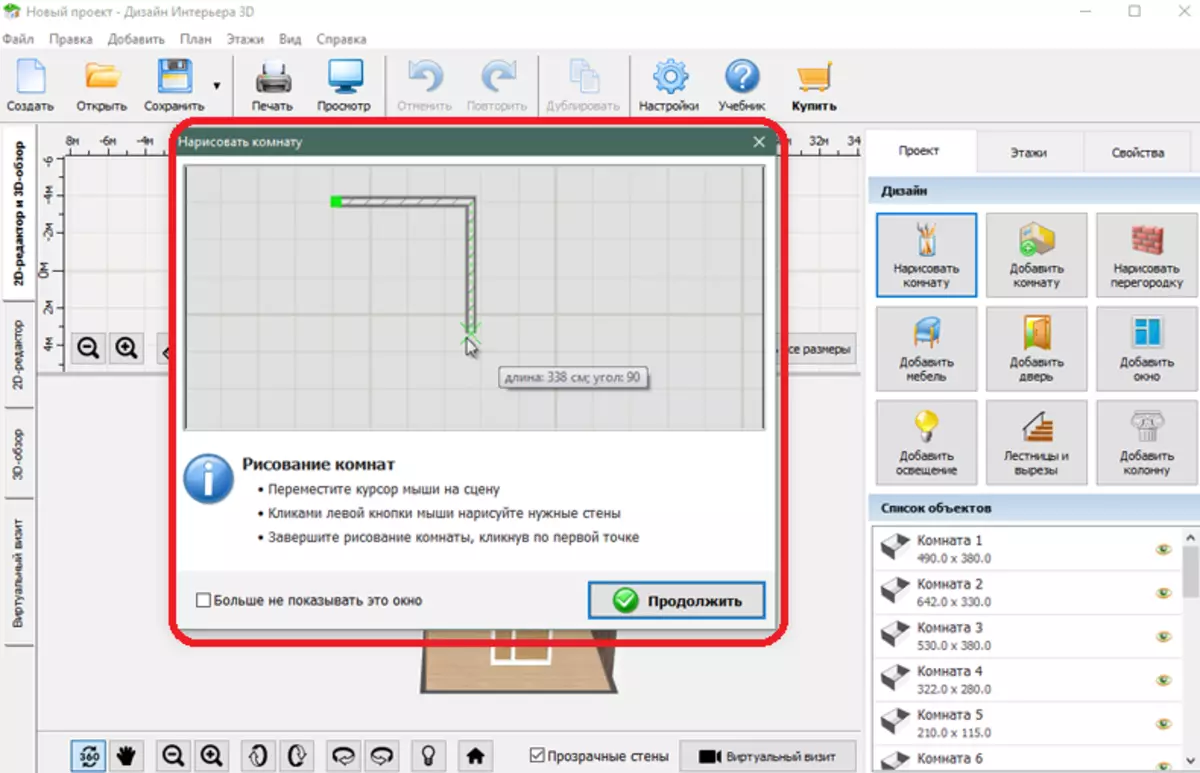
Faceți clic pe locul în care doriți să începeți să pictați camera. Apoi, faceți clic pe locurile în care aveți nevoie pentru a poziționa colțurile camerei.
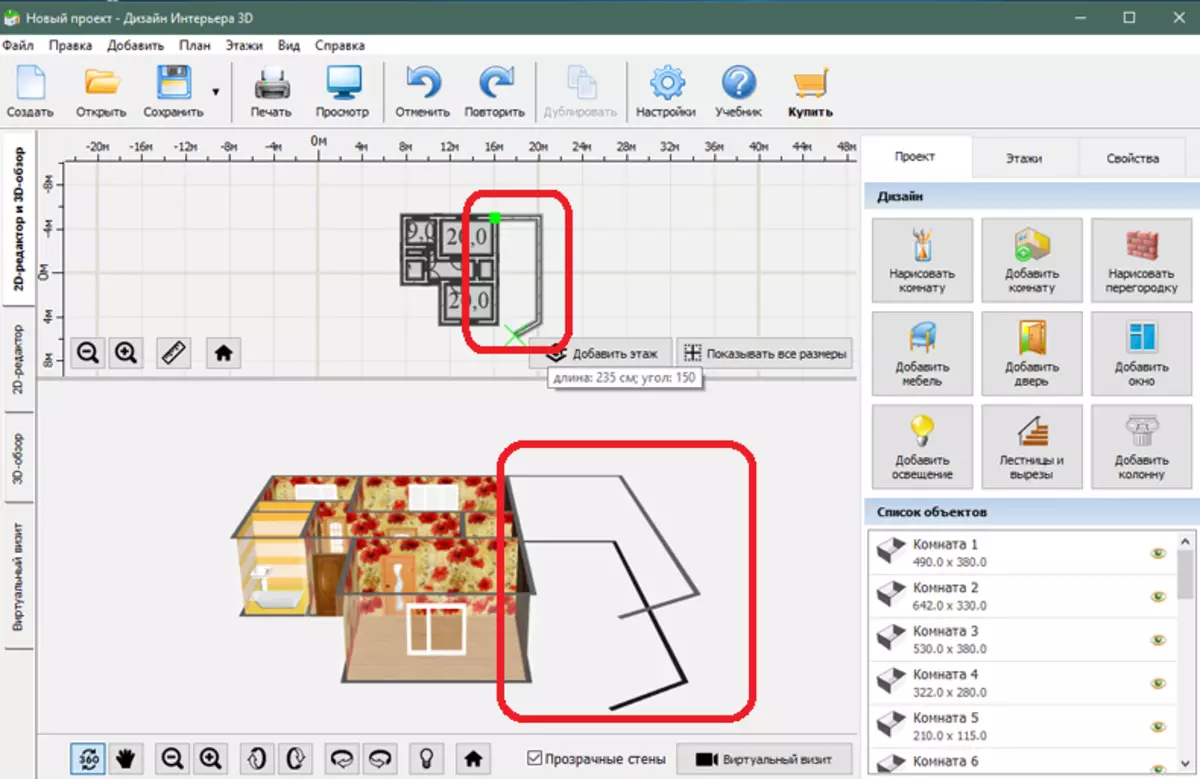
Desenarea pereților, adăugarea de mobilier și alte operațiuni în program trebuie efectuate pe o formă 2D a unui apartament (plan de apartament).
Finalizați desenul făcând clic pe primul punct, de unde ați început să desenezi. Ușile și ferestrele sunt adăugate în același mod.
Pentru a elimina pereții, camerele, mobilierul și alte obiecte, trebuie să faceți clic pe ele cu butonul din dreapta al mouse-ului și selectați elementul "Ștergere". Dacă peretele nu este șters, înseamnă să eliminați că va trebui să eliminați întreaga cameră.
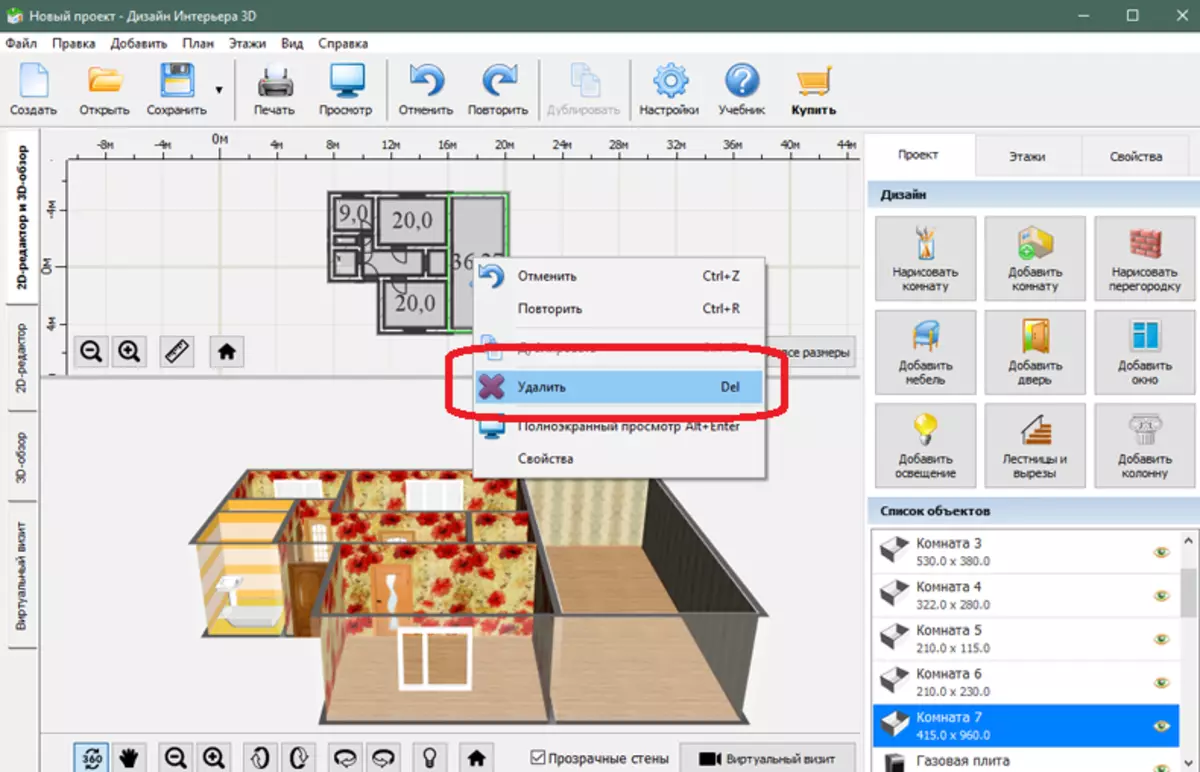
Puteți afișa dimensiunea tuturor pereților și a altor obiecte făcând clic pe butonul "Afișați toate dimensiunile".
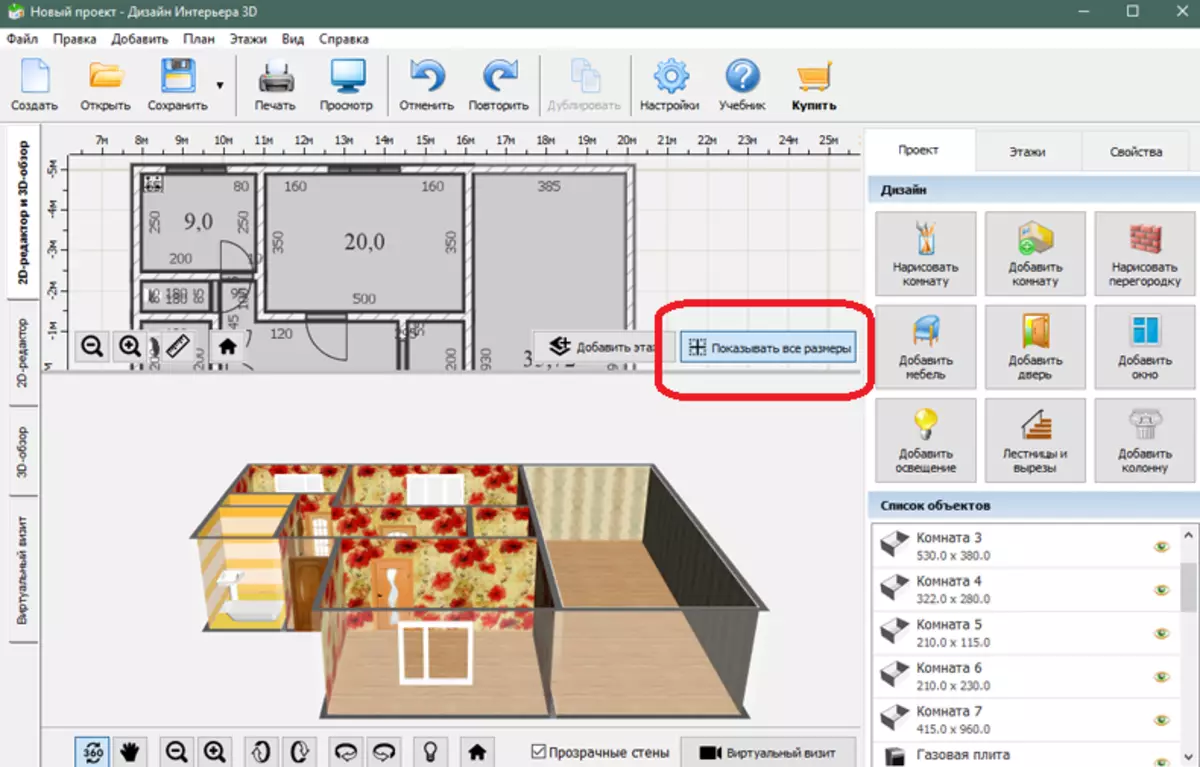
Puteți trece la plasarea mobilierului. Faceți clic pe butonul Adăugați mobilier.

Veți apărea directorul de mobilier disponibil în program.
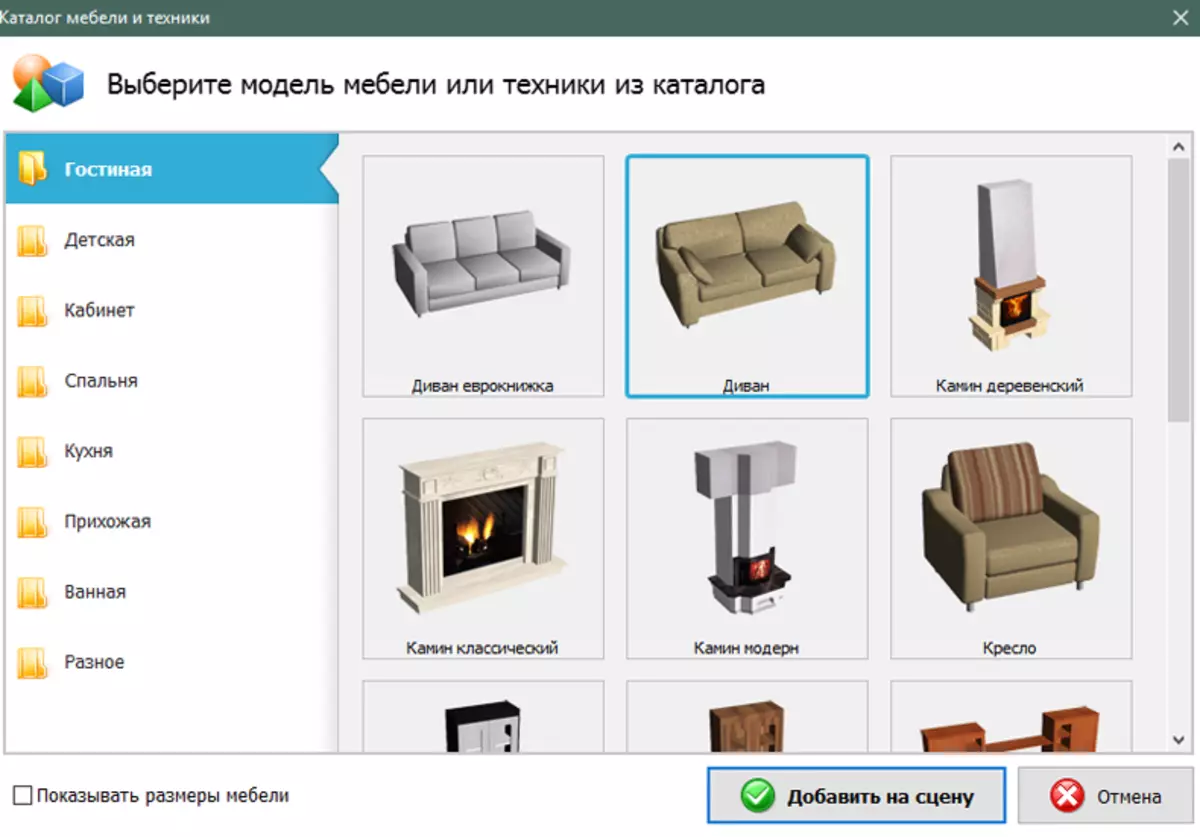
Selectați categoria dorită și modelul specific. În exemplul nostru va fi o canapea. Faceți clic pe butonul "Adăugați la scenă". Plasați canapeaua în cameră folosind o versiune 2D a camerei din partea de sus a programului.

După ce canapeaua este postată, puteți schimba dimensiunea și aspectul său. Pentru a face acest lucru, faceți clic pe acesta faceți clic dreapta pe Planul 2D și selectați "Proprietăți".
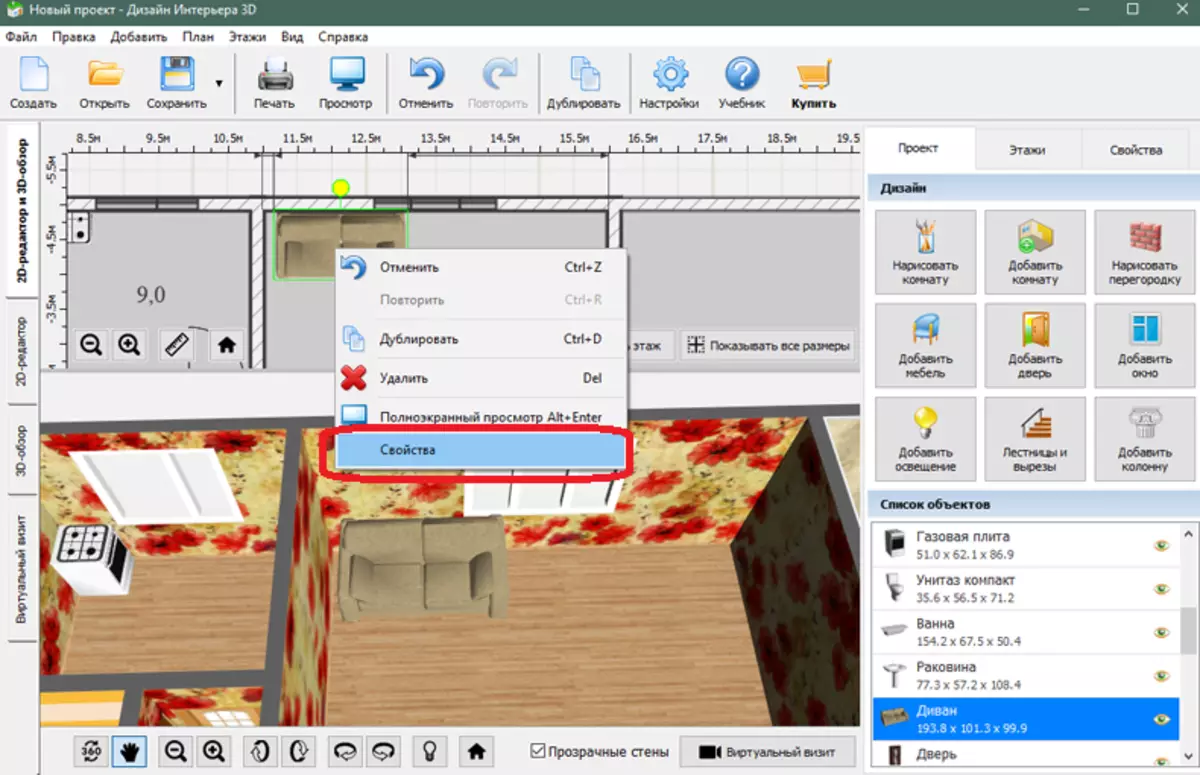
Proprietățile canapelei vor fi afișate în partea dreaptă a programului. Dacă aveți nevoie, le puteți schimba.

Pentru a roti canapeaua, scoateți-l cu clicul din stânga și extindeți-vă, ținând apăsat butonul stâng al mouse-ului din cercul galben lângă canapea.
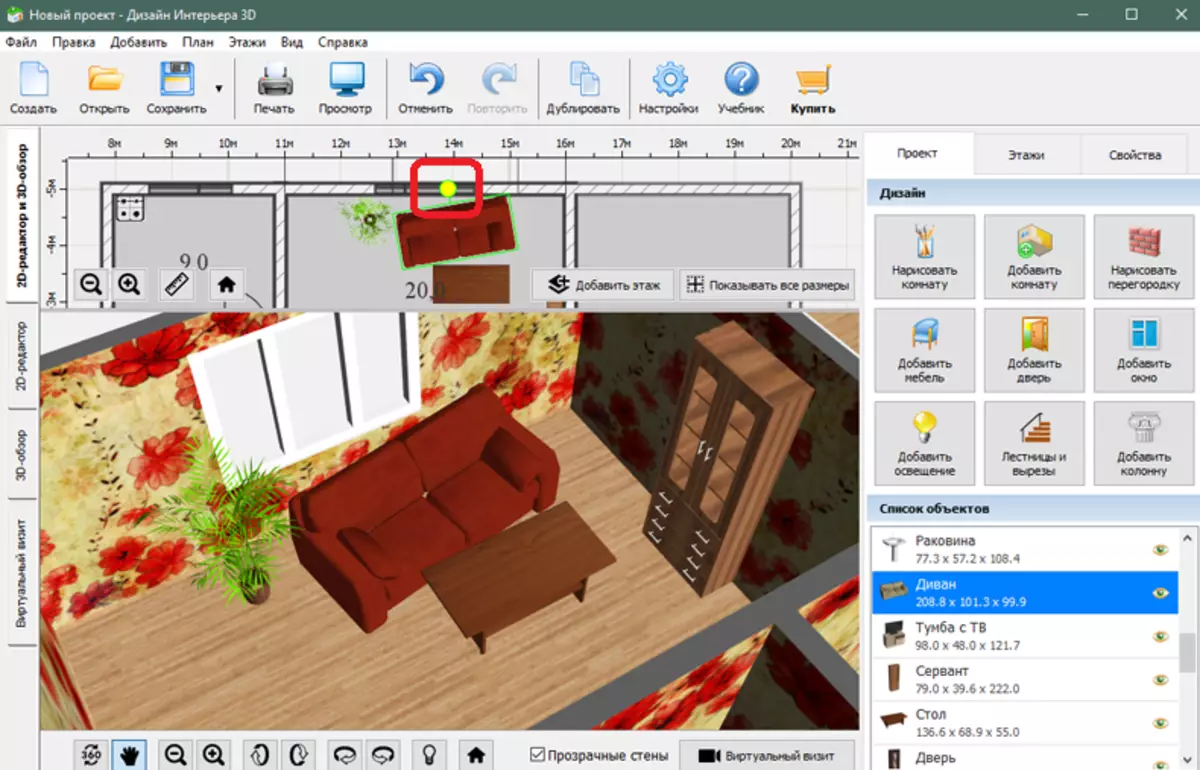
Adăugați mai multe mobilier în cameră pentru a obține imaginea completă a interiorului dvs.

Poți să te uiți la camera întâi. Pentru a face acest lucru, faceți clic pe butonul "Vizită virtuală".
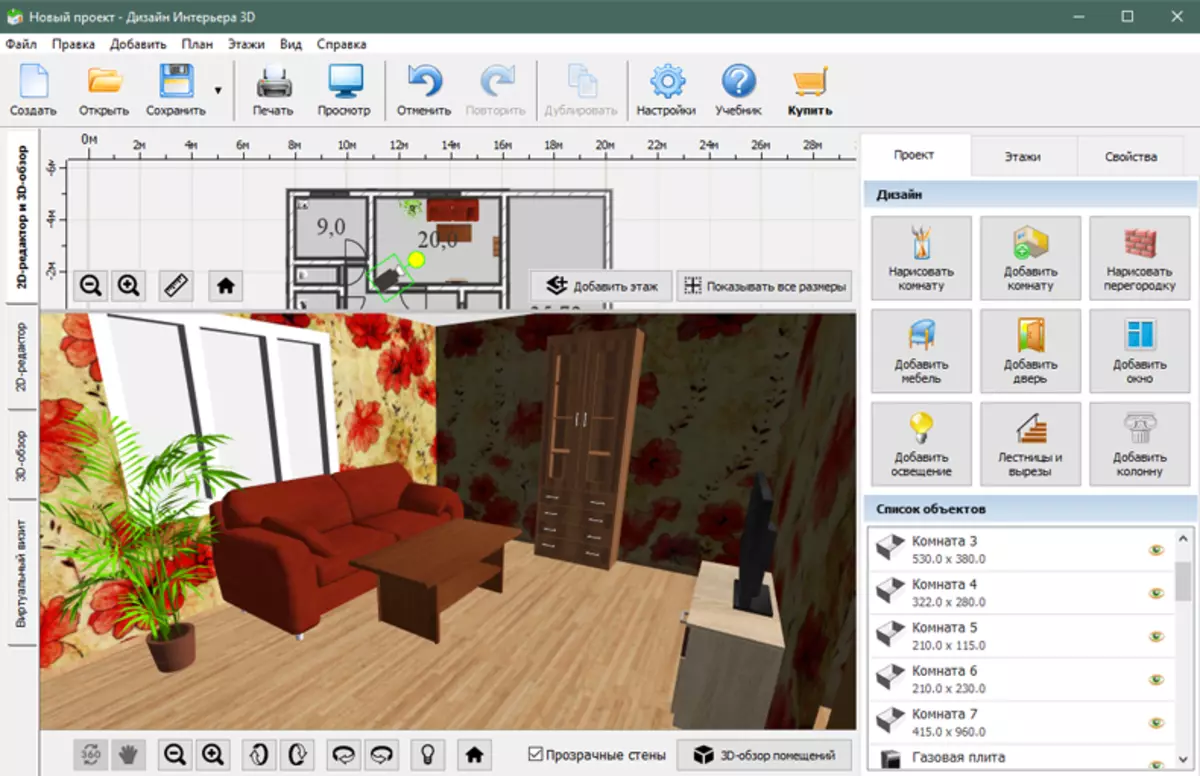
În plus, puteți salva interiorul primit selectând elementele de meniu Fișier> Salvați proiectul.
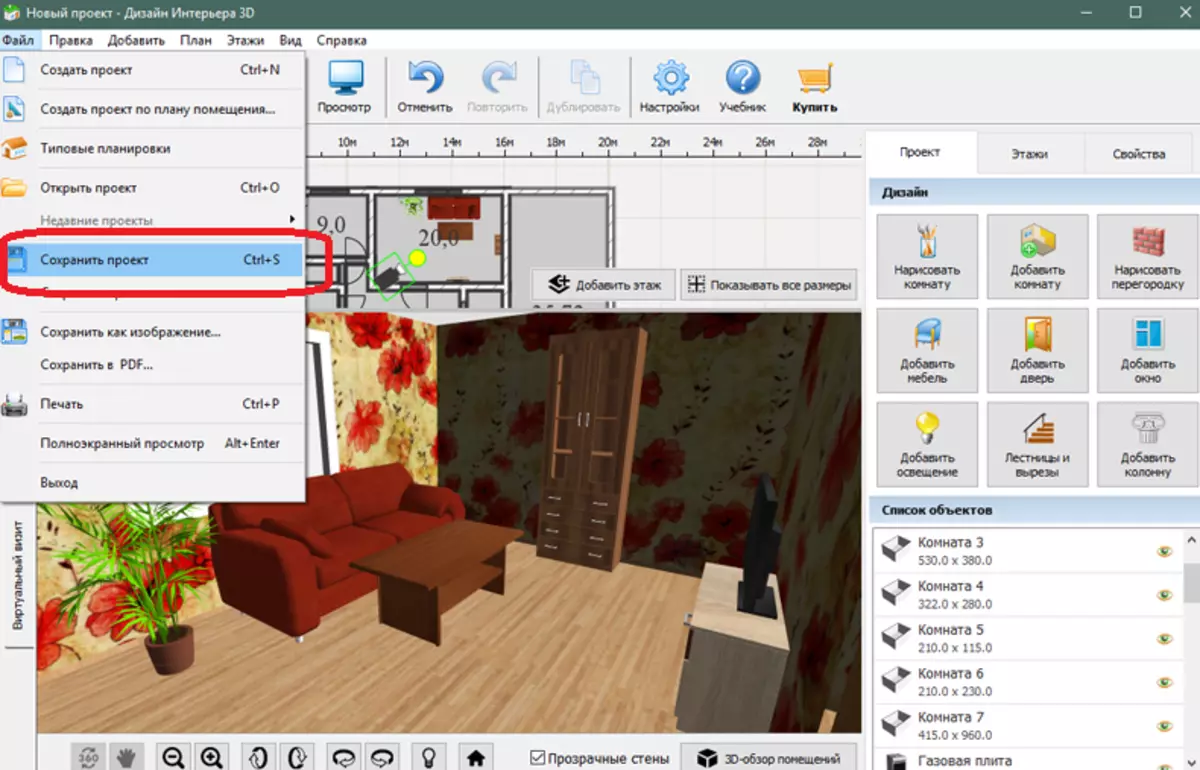
Citiți și: cele mai bune programe de planificare a apartamentelor
Asta e tot. Sperăm că acest articol vă va ajuta cu planificarea alinierii mobilierului și a selecției sale atunci când cumpărați.
